手指操控的快感 打造触摸屏版EeePC 901
 受限于体积,EeePC901的键盘操作体验始终与普通笔记本电脑存在一定距离,为了获得更良好的操作体验,不少DIYer都寻思自己动手为其加装触摸屏。加装之后,不仅操作更为便利,而且趣味性也大大增加了。
受限于体积,EeePC901的键盘操作体验始终与普通笔记本电脑存在一定距离,为了获得更良好的操作体验,不少DIYer都寻思自己动手为其加装触摸屏。加装之后,不仅操作更为便利,而且趣味性也大大增加了。
华硕EeePC901采用了Atom N270处理器,续航时间在4小时以上,它的屏幕尺寸为8.9英寸,分辨率为1024×
600,是表现较为均衡的典型的超便携电脑。虽然EeePC901的键盘尺寸并不小,但是与全尺寸键盘相比,在操作体验上还是有一定差距,所以如果能在操作方式上加以拓展,实用性肯定会提高。考虑到目前触控操作非常地流行,同时也具有趣味性与可玩性,笔者决定尝试为其加装触摸屏。
事前准备
首先我们需要做的就是选购一块合适的触摸屏。目前生产8.9英寸触摸屏的厂家并不多,大家在选择的时候应该不会有太多的困难,其主要的购买渠道就是一些大型的C2C网站,本文中提及的触摸屏购买于某C2C网站,价格为390元。另外需要指出的是,触摸屏并不能代替液晶屏,它本身只是一层透明的玻璃板或者压克力板,内有压力感应膜,通过触摸使触摸点的压力发生变化,从而使电阻发生改变,达到识别操作的目的。
触摸屏功能的实现,是需要进行运算控制的,所以触摸屏通常都会搭配一个控制器。触摸屏通过排线连接控制器,然后控制器通过USB口连接主板,就能将触摸信号传递到主板上了。EeePC主板设计的几个USB口分别连接麦克风、扬声器、摄像头、触摸板快捷键,并没有多余的接口供触摸屏使用,所以我们需要利用USB Hub来让触摸屏与某个设备共用一个USB口。由于机器内部右边的空余空间比较大,正好可以安放控制器,所以我们选择与接口位于右侧的摄像头共用USB接口。整个加装过程我们需要完成三件事:一、加装触摸屏;二、安装控制器;三、安装USB Hub。
特别提醒,加装过程中的拆机操作是不可避免的,这会让机器失去质保,请读者在进行操作之前三思。
拆机与加装触摸屏
Step 1:在拆机之前,我们需要先把电池拆下来,这是必要的工序,切不可忽略。拆下电池之后,将底部的所有螺丝拧下,一共是11颗。拧下之后用有盖子的盒子放好,并注意避免遗失。

Step 2:接下来开始拆键盘。拆键盘的时候我们要注意用力的技巧性,千万不要用蛮力,因为键盘是比较脆弱的。键盘上方的缝隙里可以看到3个卡口,分别位于“F1”键上方、“F6”键上方以及“F12”键上方。可以用指甲或是卡片卡住左上角的“Esc”键向上稍稍用力,然后用一字螺丝刀在卡口上轻轻向上一推,就能将键盘掀起来了。连续卸下3个卡口之后,不要急于取下键盘,首先应该将键盘背后的排线从主板上取下。

Step 3:完全取下键盘后,负责散热的键盘基座就完全露出来了,它用6个螺丝固定,其中一个在黄色的小封条下。拧下6个螺丝之后,将位于中间的蓝色触摸板排线从主板卡槽中拔出,当拔出排线后不要急于取下键盘基座,这里暗藏危机——机器两边有固定暗扣,我们用硬卡片顺着机身边缘的缝隙插进去,然后顺势移动,一点点地撬起键盘基座,注意用力轻柔均匀。当听到几声清脆的啪啪声之后,就可以将基座完全取下来了。慢慢掀起基座,还需要将触摸板下方的触摸板按键数据线从主板上拔下。这里再次提醒大家,取下任何部件都要轻柔,要先观察背部是否有各种线缆连接。

Step 4:取下基座之后,主板就整个暴露在我们的面前了。因为我们需要在主板背部进行操作,所以现在要做的就是将主板翻过来。首先拔下主板上的各种插头,包括风扇插头、屏幕插头、扬声器插头,然后拧下主板顶部的两个螺丝。

Step 5:拔下各种插头并拧下螺丝之后,暂停对主板的操作,我们先拆下屏幕。对于如何在拆解中防止屏幕进灰,这里与大家分享一个简易的办法——关上浴室门,打开淋浴冷水阀约10分钟,然后保持浴室关闭状态约2~3小时,此时浴室里不会有太大的湿度,同时空气也较为洁净,特别适合拆解屏幕。

首先将屏幕上方两角的胶垫用螺丝刀小心地撬下来,然后拧下露出的螺丝。下边两角也采用同样的操作。然后继续用指甲或卡片一类的东西插进屏幕外壳边缘中间往四个角落用力推,推开暗扣就可以把屏幕边框拿下来了。由于右下角有麦克风的线连接,我们让它躺在主板上就行了。接着要把触摸屏小心地放在屏幕上对齐,由于EeePC 901不能180度展开平放,因此要将屏幕放至水平而机身稍微翘起。触摸屏对齐后把排线放在左下角,从转轴的洞里穿出。

Step 6:接下来把屏幕边框小心地盖回去,注意不要让触摸屏发生位移,用力压边框直至所有的暗扣都重新扣好,再把四颗螺丝与胶垫安装到位。至此,触摸屏就算安装完毕了。

安装控制器与USB Hub
下面,我们需要在主板上安装控制器和USB Hub。由于触摸屏的接口需要内置,而内部并没有多余的接口,所以我们选择了USB Hub,将摄像头与控制器连接到USB Hub上实现同时工作。
Step 1:之前我们已经取下了主板上的螺丝,现在先轻轻将主板翻起来放在屏幕上,底部外壳的右边空间就是我们放置USB Hub和控制器的地方。

Step 2:将摄像头连接线从主板取下,并插入USB Hub, 同时将控制器也插入USB Hub,并随之将触摸屏排线插入控制器。

为了便于固定,我将控制器和USB Hub用胶带绑在一起,然后将它们放置在底部外壳预留的位置上。注意将触摸屏排线与控制器连接线放置在电池口的边框,这样就可以避免被压坏。

Step 3:连接妥当并将线缆安放好之后,我们就可以放下主板,UBS Hub插头从VGA接口旁引上来插入摄像头插口。接着将之前取下的所有插头按照原位插回即可。

Step 4:保持拆机状态,将机器连接电源并开机在BIOS打开摄像头,接着进入系统看是否发现新硬件,如果有那就表示大功告成了,我们就可以关机并按照之前的步骤将机器安装回去。

享受触摸控制的乐趣
至此,触摸屏的安装就宣告结束。为了获得更棒的体验,我们还可以对屏幕进行贴膜,以增加触控操作的顺滑程度,并保护触摸屏不被划伤。经过一段时间的使用,笔者发现加装触摸屏之后对电池续航能力的影响微乎其微,大家可以不必担心触摸屏会增加耗电量。接下来,我们就可以尽情享受劳动成果了。

可以用手写笔来进行操作
这里简单介绍一下利用触摸屏和NDS模拟器来玩NDS游戏。首先下载并安装NO$GBA2.6a中文版,这个版本能够提供比NDS本机更大的显示和操作区域,竖放机身之后,“左手握机身,右手捏触笔,显示在中间”,非常地舒适顺手。
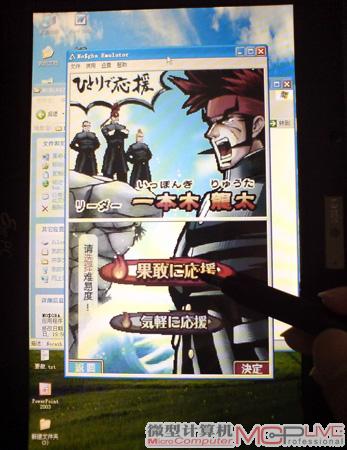
触摸玩游戏的方式很酷
虽然EeePC901的性能并不强,但是我们还是可以较为流畅地运行例如《雷顿教授》、《逆转裁判》、《新超级马里奥》、《柯南》、《瓦里奥制造》、《星之卡比》、《应援团》等游戏的,这些游戏都十分地有趣、极其耐玩。
后,本文介绍的方法并不局限于EeePC901,对于市面上大多数超便携电脑来说,我们只需要更改一些具体的步骤,就可以得到相同的效果。如果你有更好的建议或者更新奇的玩法,也可以在本文末尾通过评论系统发表(或E-Mail至einimi@gmail.com)。






